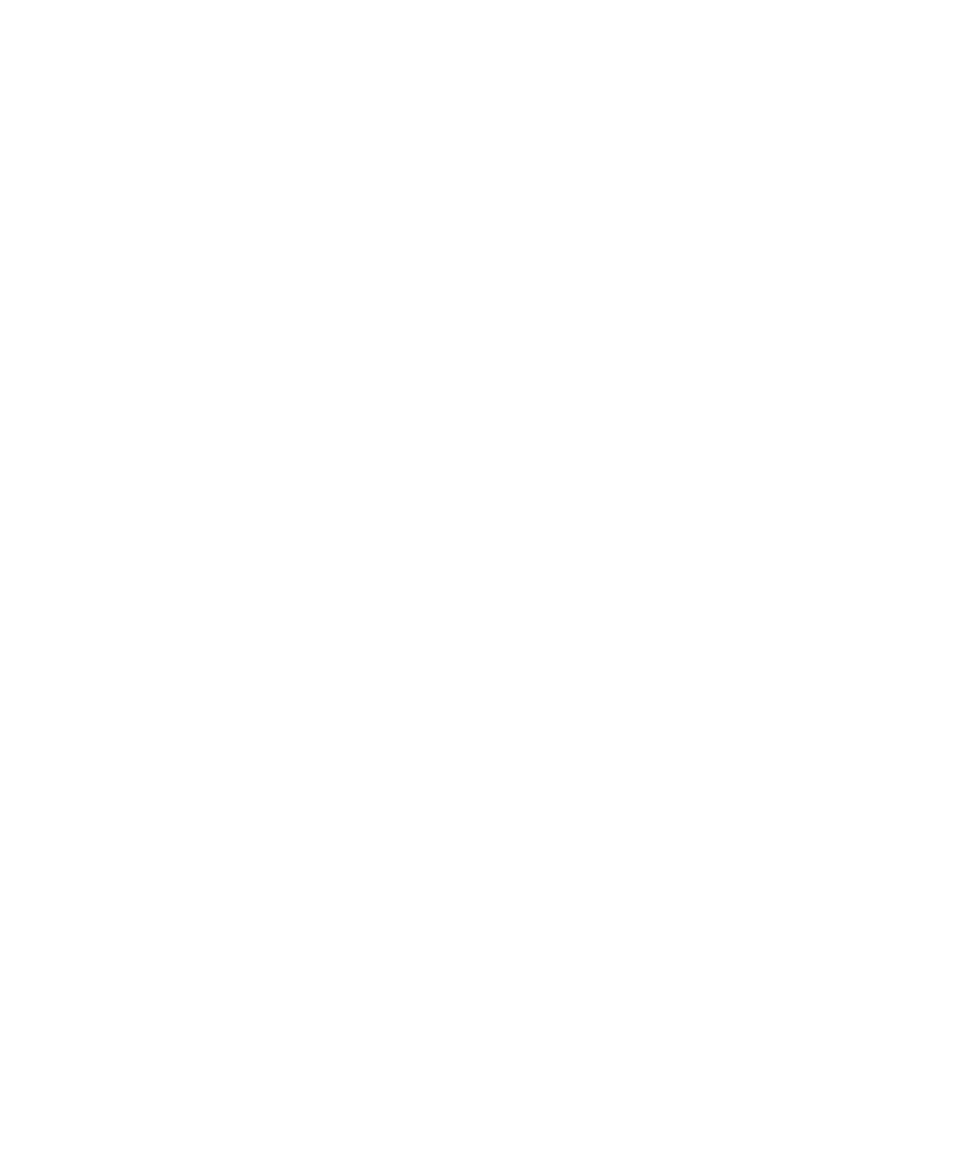
Einrichten von Voreinstellungen für die Sicherung in BlackBerry Link
Sie können die Optionen zum automatischen Sichern Ihres BlackBerry-Geräts, wenn Sie Ihr Gerät mit Ihrem Computer
verbinden, festlegen. Sie können auch den Namen der von BlackBerry Link erstellten Sicherungsdatei anpassen und die in
der Sicherungsdatei enthaltenen Datentypen auswählen.
Gehen Sie auf einem Windows-Computer wie folgt vor:
1. Öffnen Sie BlackBerry Link.
2. Klicken Sie auf der Seite des BlackBerry Link-Fensters auf Ihr Gerät.
3. Klicken Sie auf Sichern und Wiederherstellen.
Standardmäßig führt BlackBerry Link eine Schnellsicherung Ihres Geräts durch, einschließlich aller Daten, aber mit
Ausnahme der Mediendateien und Anwendungen.
4. Führen Sie eine der folgenden Aktionen aus:
• Um die Option zum automatischen Sichern Ihres Geräts festzulegen, aktivieren Sie das Kontrollkästchen Mein
Gerät automatisch sichern. Wählen Sie in der Dropdown-Liste aus, wie oft Sie Ihre Gerätedaten sichern möchten.
• Wählen Sie zum Sichern all Ihrer Gerätedaten die Option Vollständige Sicherung.
• Um bestimmte Daten zu sichern, wählen Sie die Option Benutzerdefinierte Sicherung. Klicken Sie auf
Konfigurieren. Aktivieren Sie die Kontrollkästchen neben den Daten, die in den Sicherungsdateien enthalten sein
sollen.
Gehen Sie auf einem Mac-Computer wie folgt vor:
1. Öffnen Sie BlackBerry Link.
2. Klicken Sie auf der Seite des BlackBerry Link-Fensters auf Ihr Gerät.
3. Klicken Sie auf Sichern und Wiederherstellen.
Standardmäßig sichert BlackBerry Link alle Ihre Gerätedaten.
4. Führen Sie eine der folgenden Aktionen aus:
• Um die Option zum automatischen Sichern Ihres Geräts festzulegen, aktivieren Sie das Kontrollkästchen Mein
Gerät sichern. Wählen Sie in der Dropdown-Liste aus, wie oft Sie Ihre Gerätedaten sichern möchten.
• Um bestimmte Daten zu sichern, aktivieren Sie das Kontrollkästchen Daten für die Sicherungsdateien auswählen.
Aktivieren Sie die Kontrollkästchen neben den Daten, die in den Sicherungsdateien enthalten sein sollen.